WPS Excel将蓝底照片换成白底的方法
时间:2024-02-07 08:53:05作者:极光下载站人气:437
我们需要进行数据编辑的时候,常常通过wps进行操作,在WPS excel中,我们可以使用到的功能很丰富,其中常常用来进行数据的统计、汇总和制作图表等,而其实也可以对我们的图片进行设计,当你想要将一张证件照的蓝底设置成白底的时候,那么我们就可以通过抠出背景功能进行操作,其中还可以直接使用设置透明色这个功能对图片背景进行设置,下方是关于如何使用WPS Excel将蓝底照片换成白底的具体操作方法,如果你需要的情况下可以看看方法教程,希望对大家有所帮助。

方法步骤
1.当我们进入到表格页面之后,直接点击页面顶部的【插入】选项,将【图片】点击打开,进入到本地文件夹中。
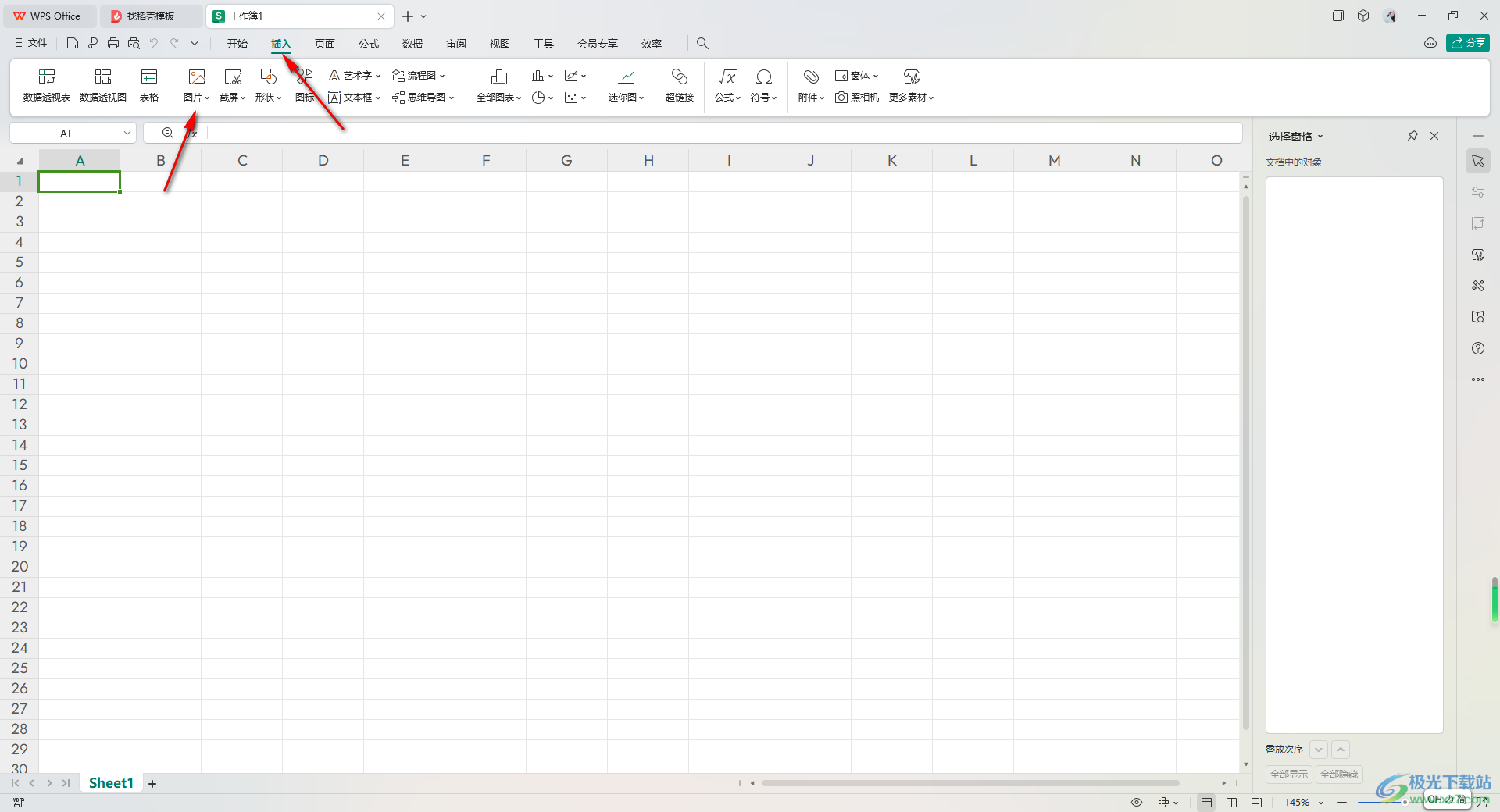
2.将我们需要的图片选择好之后,将其添加到表格页面中。

3.添加之后,我们可以在图片工具下,将【设置透明色】功能点击一下,然后再点击一下图片的背景即可进行背景的去除,之后换成白色的背景颜色即可。
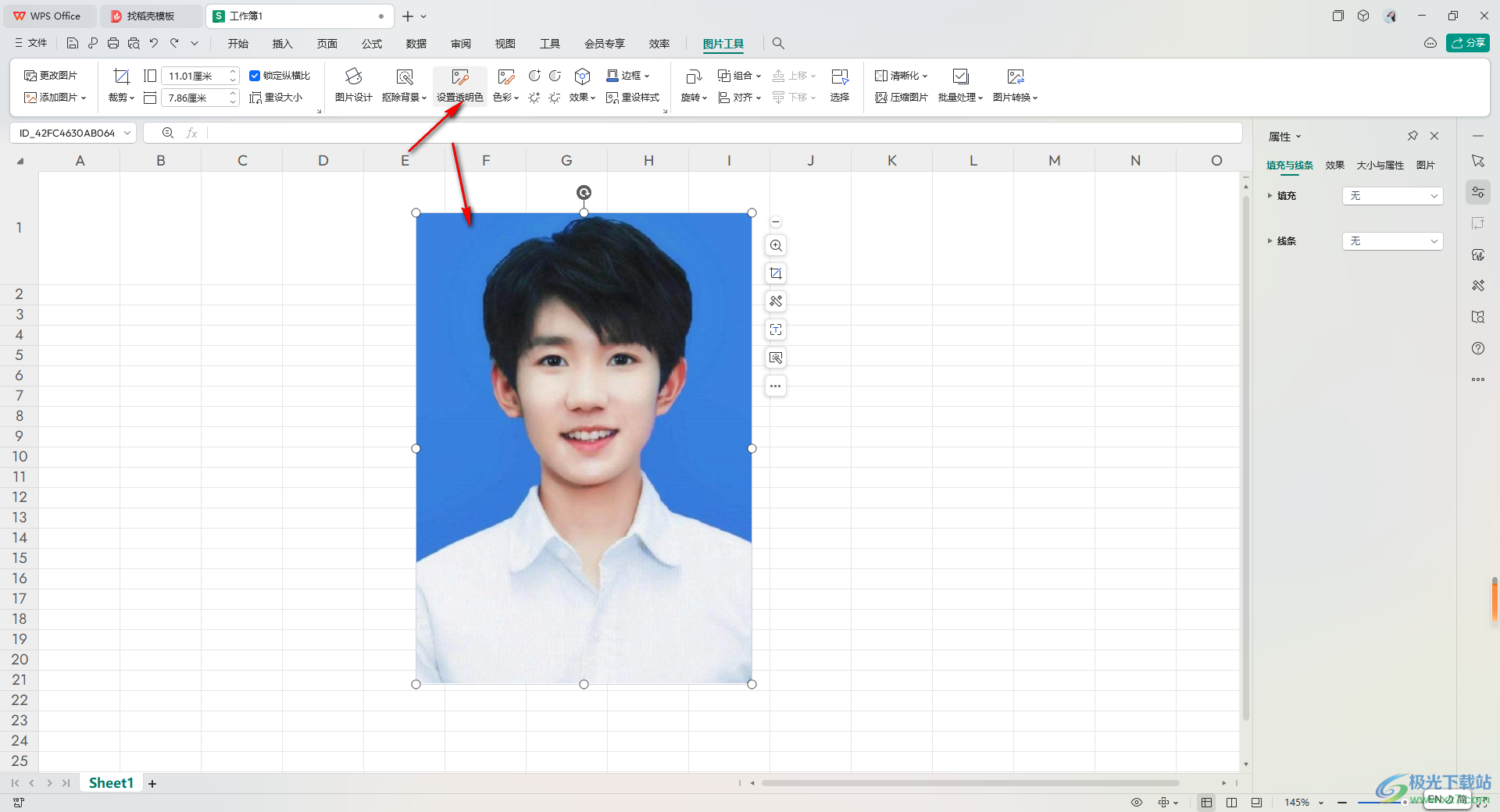
4.此外,可以直接点击工具栏中的【抠除背景】按钮,进入到设置窗口中。
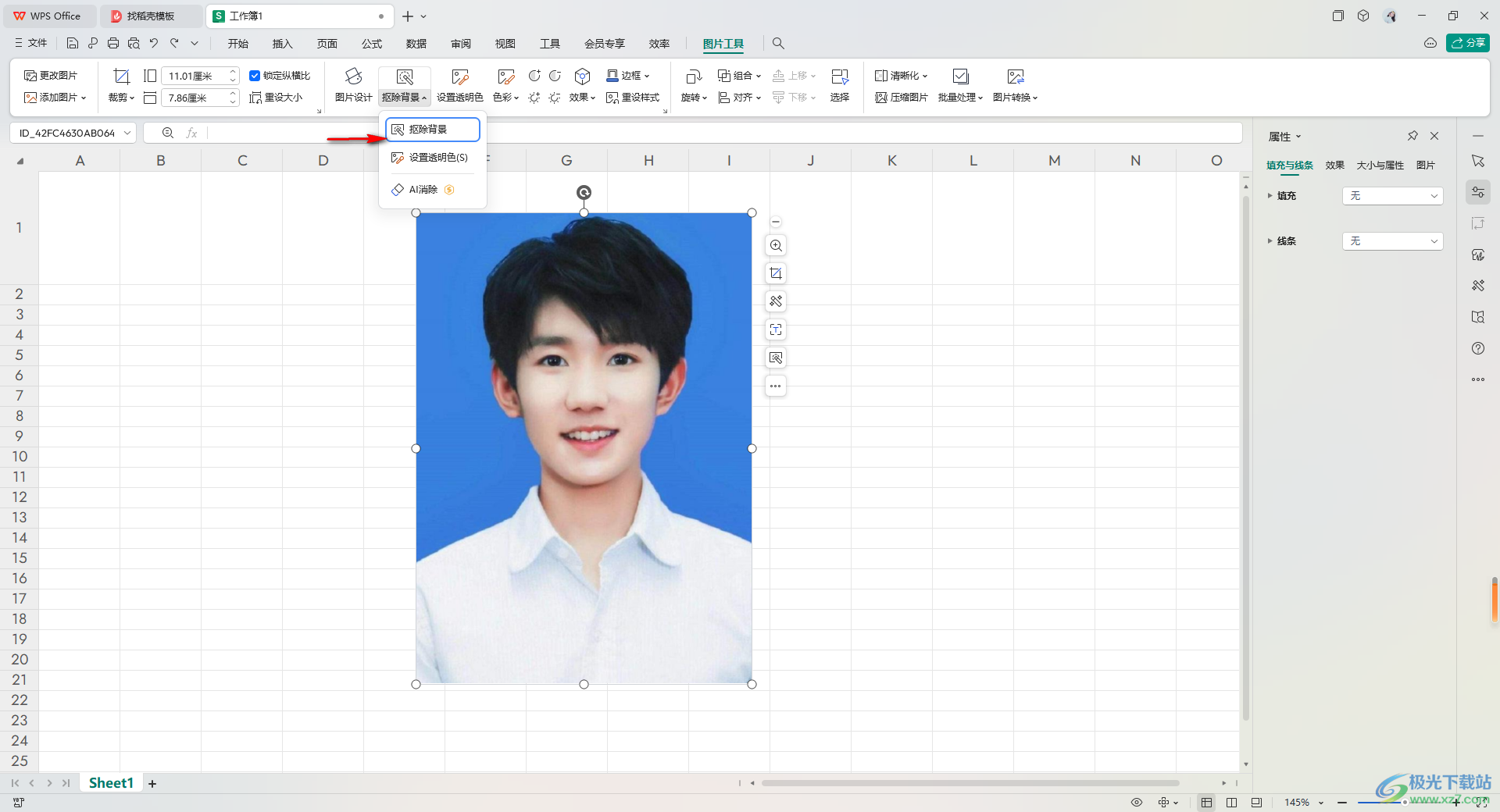
5.在打开的窗口中,会自动的对照片的背景进行抠图设置,抠图之后,就可以点击换背景,进行白色背景替换就好了。
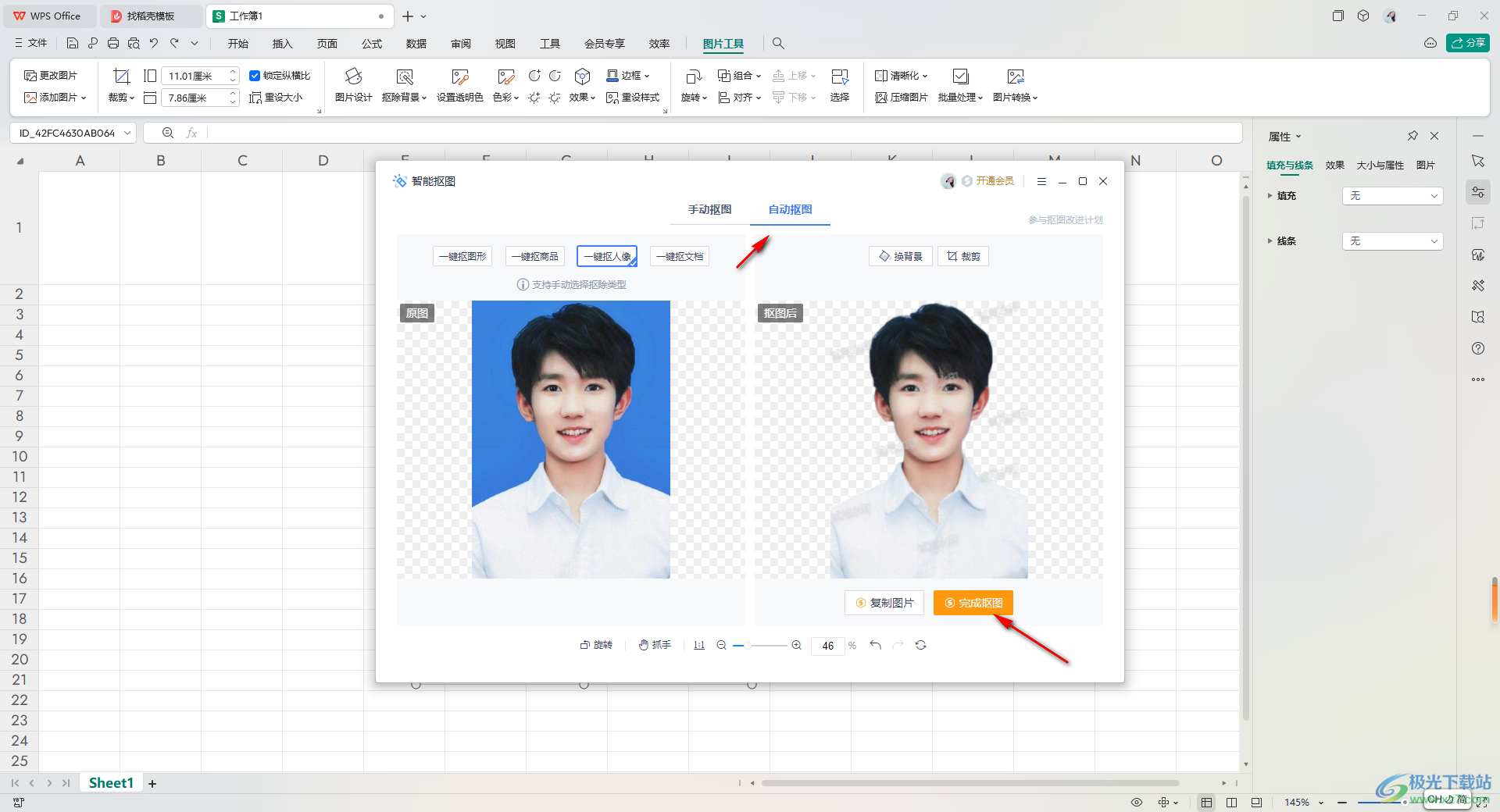
以上就是关于如何使用WPS Excel将蓝底照片设置成白底照片的具体操作方法,有小伙伴表示,想要将自己需要的图片进行背景颜色的更换,那么直接通过抠除背景或设置透明色功能进行背景的更换即可,感兴趣的话可以操作试试。

大小:240.07 MB版本:v12.1.0.18608环境:WinAll, WinXP, Win7, Win10
- 进入下载
相关推荐
相关下载
热门阅览
- 1百度网盘分享密码暴力破解方法,怎么破解百度网盘加密链接
- 2keyshot6破解安装步骤-keyshot6破解安装教程
- 3apktool手机版使用教程-apktool使用方法
- 4mac版steam怎么设置中文 steam mac版设置中文教程
- 5抖音推荐怎么设置页面?抖音推荐界面重新设置教程
- 6电脑怎么开启VT 如何开启VT的详细教程!
- 7掌上英雄联盟怎么注销账号?掌上英雄联盟怎么退出登录
- 8rar文件怎么打开?如何打开rar格式文件
- 9掌上wegame怎么查别人战绩?掌上wegame怎么看别人英雄联盟战绩
- 10qq邮箱格式怎么写?qq邮箱格式是什么样的以及注册英文邮箱的方法
- 11怎么安装会声会影x7?会声会影x7安装教程
- 12Word文档中轻松实现两行对齐?word文档两行文字怎么对齐?
网友评论